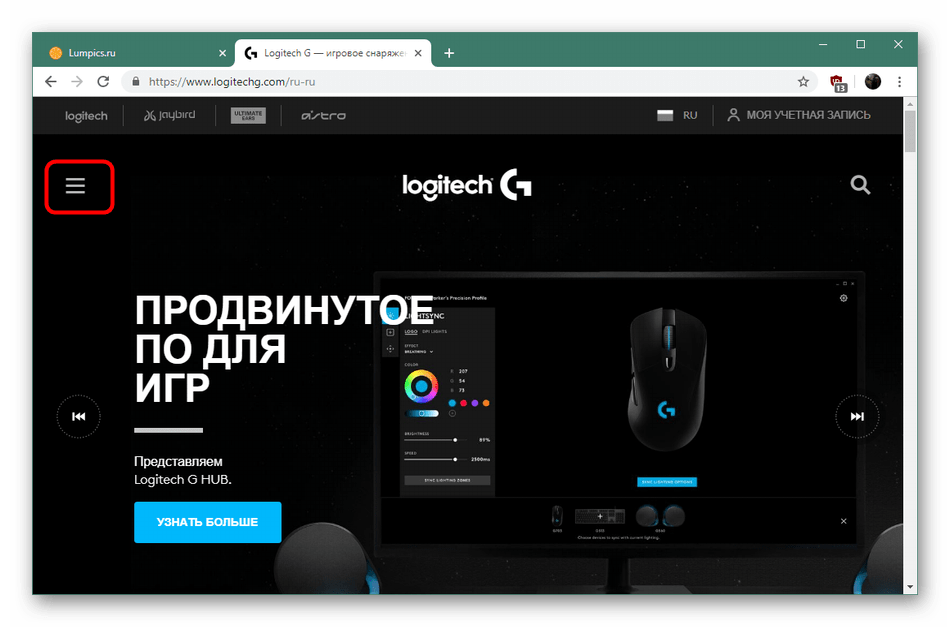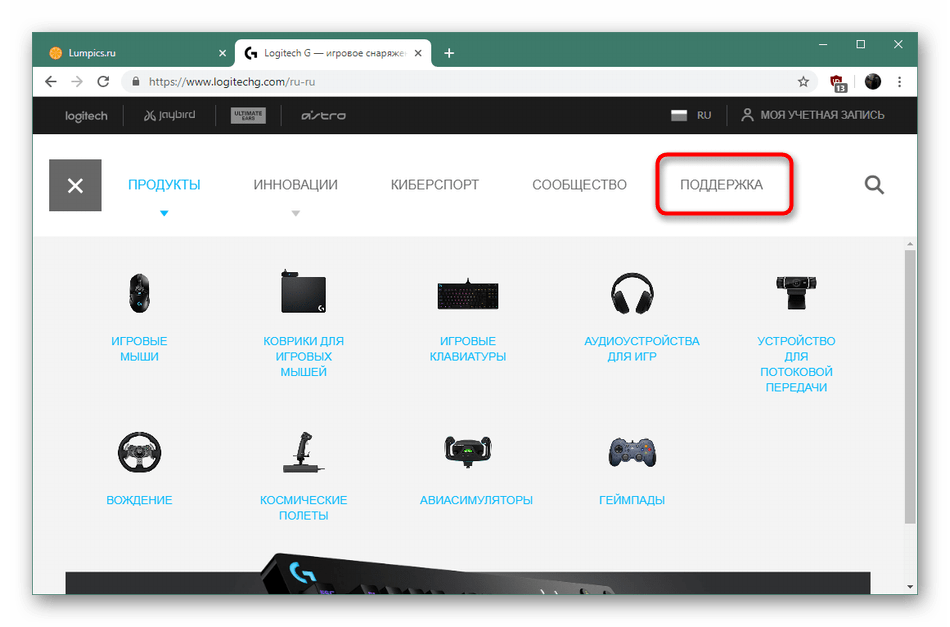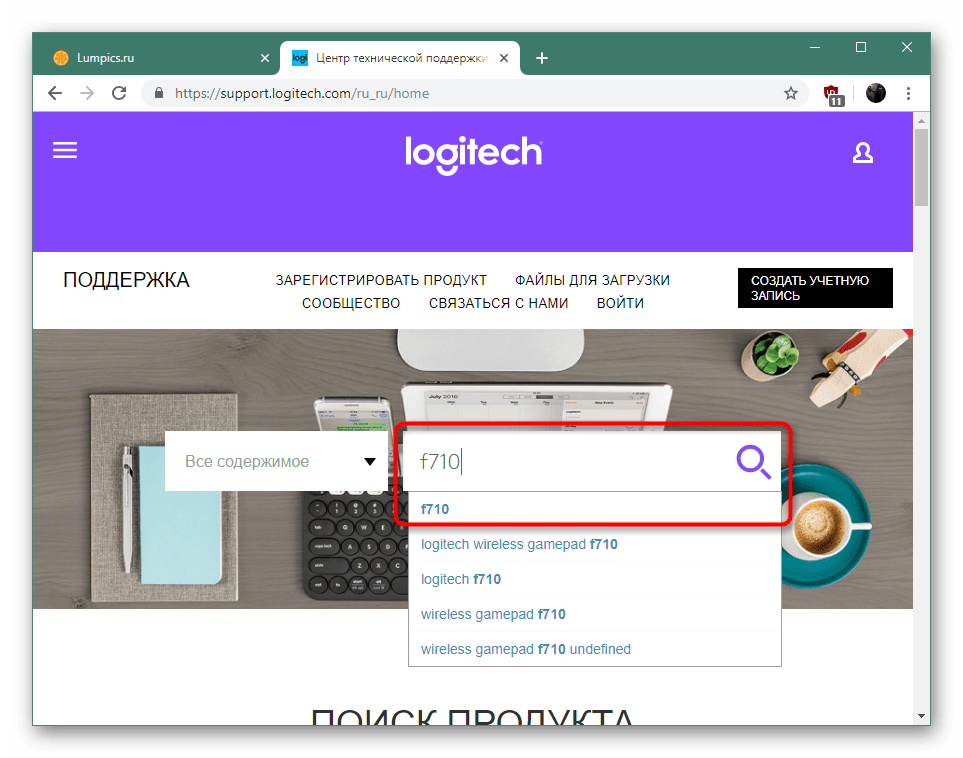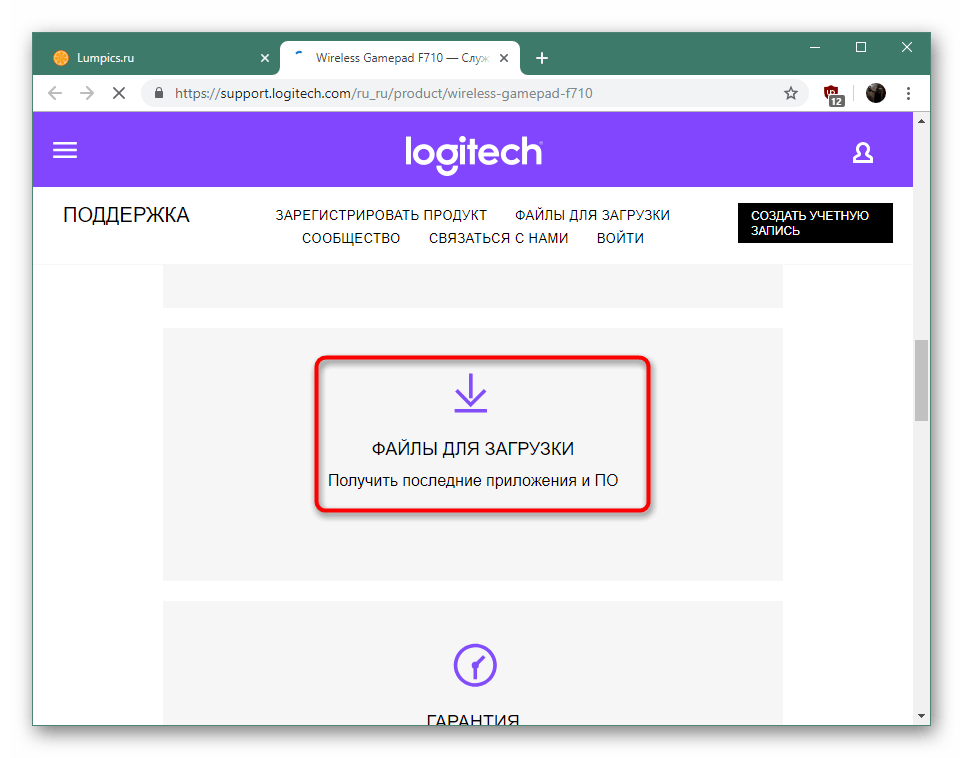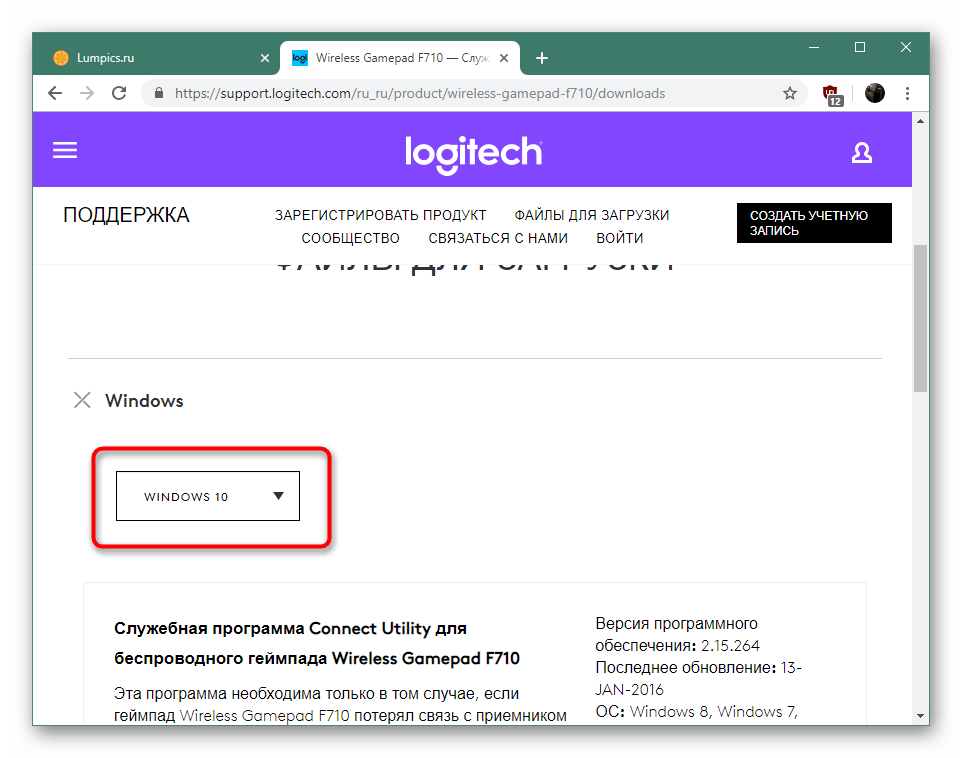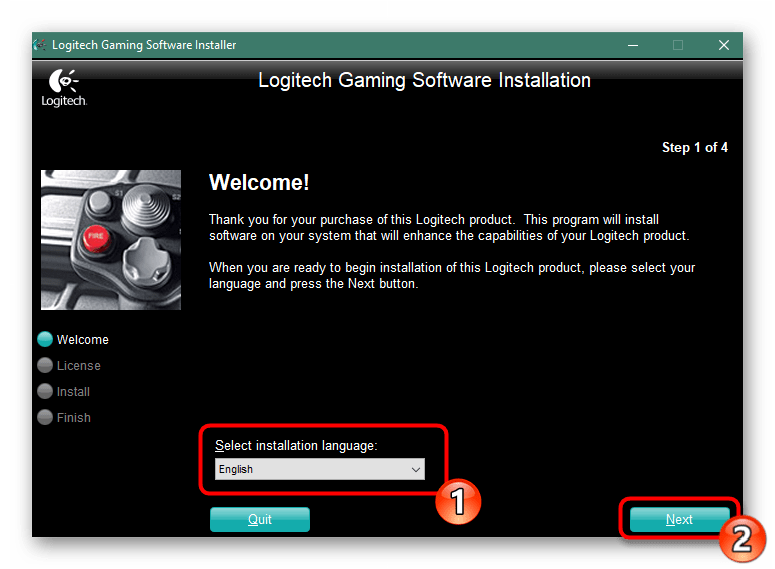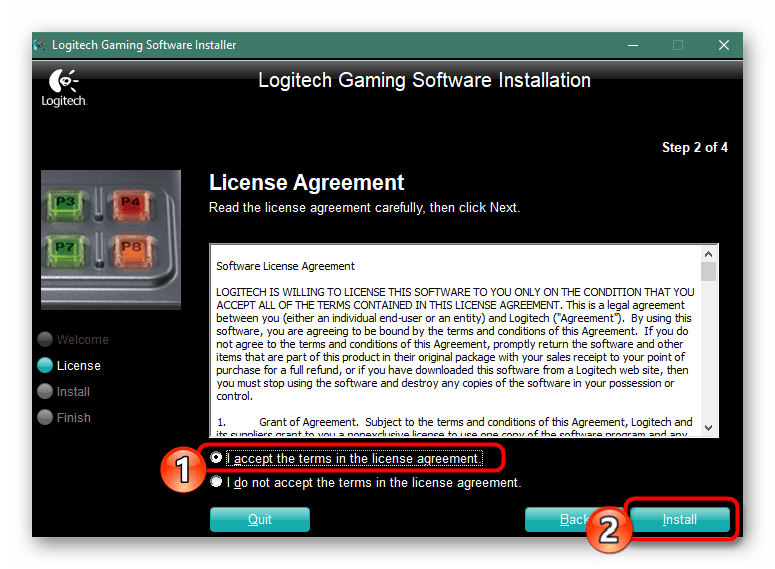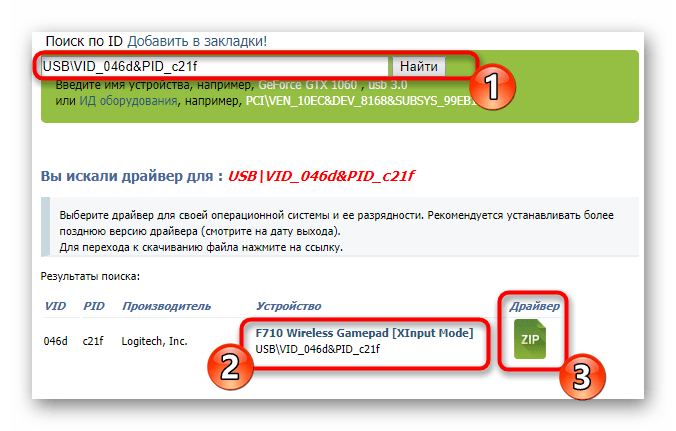Содержание
- Устанавливаем драйверы для беспроводного геймпада Logitech F710
- Способ 1: Официальный сайт компании Logitech
- Способ 2: Сторонний софт для инсталляции драйверов
- Способ 3: Уникальный идентификатор
- Способ 4: Стандартное средство ОС
- Вопросы и ответы
Компания Logitech активно занимается разработкой самых разнообразных игровых девайсов. Драйверы таким устройствам нужны не только для нормального функционирования в операционной системе, но и для более гибкой настройки, например, переназначения клавиш или изменения чувствительности. Все самое необходимое всегда доступно для скачивания на официальном сайте производителя, но это далеко не единственный вариант получения программного обеспечения. Сегодня мы предлагаем детально ознакомиться со всеми возможными вариантами, взяв за пример платформу Windows 10.
Сразу же после подключения Logitech F710 должен обнаружиться в Виндовс и быть готов к работе. Однако все геймеры заинтересованы именно в разблокировании дополнительной функциональности оборудования, что становится доступным только после инсталляции драйверов. Поэтому давайте приступим к выполнению поставленной задачи, начиная с оптимального метода.
Способ 1: Официальный сайт компании Logitech
Практически всегда на сайте разработчика любого оборудования можно без проблем отыскать все нужные для работы файлы. Страница поддержки Logitech не стала исключением. Такой вариант поиска и загрузки драйверов — самый надежный и безопасный, поскольку вы всегда получаете актуальную и рабочую версию ПО.
Перейти на официальный сайт Logitech
- Откройте главную страницу и кликните на значок в виде трех вертикальных полос, чтобы раскрыть меню.
- Выберите раздел «Поддержка».
- Введите в соответствующую строку модель геймпада и щелкните на подходящий результат поиска.
- Страница девайса будет выведена первой. Там же следует кликнуть на «Подробнее».
- Опуститесь вниз по вкладке, где отыщите раздел «Файлы для загрузки».
- Задайте свою версию операционной системы, в нашем случае это Windows 10.
- Обязательно убедитесь в том, что выбрана правильная разрядность платформы, а после щелкните на «Загрузить» в разделе «Программное обеспечение Logitech Gaming Software».
- Ожидайте завершения загрузки инсталлятора, а после запустите EXE.
- Отобразится отдельное окно Мастера установки, где выбирается оптимальный язык интерфейса, а после можно переходить к следующему шагу кликом на «Next».
- Подтвердите условия лицензионного соглашения, поставив маркер напротив соответствующего пункта, и запустите процедуру инсталляции.
- Останется только подключить устройство и откалибровать его с помощью встроенного средства. После этого все будет готово к работе.

Способ 2: Сторонний софт для инсталляции драйверов
Как вы могли заметить из первого способа, загружать и устанавливать драйвер с официального сайта не всегда удобно, а также это занимает достаточно большое количество времени. Поэтому тем, кто заинтересован в более быстром методе осуществления поставленной задачи, мы советуем ознакомиться со специальным программным обеспечением, основная цель которого — поиск и инсталляция всех необходимых драйверов. Такой софт самостоятельно сканирует систему на предмет недостающих файлов, анализирует все подключенное оборудование, загружает и добавляет компоненты. Юзеру же нужно только задать предварительные параметры и ожидать завершения процедуры.
Подробнее: Лучшие программы для установки драйверов
Приложений подобного рода сейчас существует огромное количество. Все они работают примерно по одному и тому же принципу, однако различаются дополнительными функциями, которые и завлекают пользователей на сторону продукта от определенных разработчиков. Явным лидером выступает известное многим ПО под названием DriverPack Solution. У нас есть отдельная инструкция, где вы найдете развернутое описание всего процесса взаимодействия с DriverPack.
Подробнее: Как обновить драйверы на компьютере с помощью DriverPack Solution
Способ 3: Уникальный идентификатор
Каждому оборудованию, которое в дальнейшем будет соединяться с компьютером, еще на стадии производства присваивается индивидуальный номер, благодаря чему и происходит идентификация устройства в операционной системе. По нему можно отыскать совместимый драйвер для Logitech F710, однако целесообразно это делать только в том случае, когда девайс автоматически не был обнаружен в ОС. ИД геймпада имеет следующий вид:
USBVID_046d&PID_c21f
Детальное руководство на тему поиска драйверов по этому коду вы можете найти в отдельном нашем материале, перейдя по следующей ссылке. Автор подробно описал варианты поиска и загрузки файлов при помощи специализированных онлайн-сервисов.
Подробнее: Поиск драйверов по ID оборудования
Способ 4: Стандартное средство ОС
Стандартное средство Виндовс тоже не добавит фирменную утилиту для гибкой настройки девайса, однако оно пригодится в том случае, когда Logitech F710 не был автоматически обнаружен и, соответственно, не работает. Встроенный инструмент проведет сканирование подключенных девайсов, отыщет и добавит необходимое для них ПО. От пользователя требуется только запустить этот процесс и дождаться его завершения.
Подробнее: Установка драйверов стандартными средствами Windows
Теперь вы знаете, что четыре варианта поиска и инсталляции ПО для беспроводного геймпада Logitech F10 имеют разный алгоритм действия и подходят только в определенных ситуациях. Поэтому мы советуем ознакомиться с каждым из них, а уже потом подбирать удобный.
Подробнее о пакете драйверов:Тип: драйвер |
Драйверы для геймпадов версии 5.10.127 от компании Logitech. Предназначен для автоматической установки на Windows XP, Windows Vista, Windows 7, Windows 8, Windows 8.1, Windows 10.
Для установки необходимо запустить файл — lgs510.exe.
Необходимо отметить, что игровые контроллеры часто выпускаются сторонними производителями и могут иметь одинаковые идентификаторы с оригинальным устройством. В связи с этим, нет гарантии совместимости контроллеров и программного обеспечения. Устройство не определится корректно системой.
При возникновении сложностей с установкой предложенного выше программного обеспечения рекомендуется выполнить следующие действия:
- удалите все установленные драйверы для джойстика от Logitech. Перезагрузите ПК.
Установите официальные драйверы от Microsoft:- Xbox360_32Eng.exe — для 32-х битных Windows.
- Xbox360_64Eng.exe — для 64-х битных Windows.
Перезагрузите ПК.
Откройте Диспетчер устройств, и убедитесь, что в разделе Другие устройства отображается «Неизвестные устройства».
Зайдите в меню «Устройства и принтеры», что в Панеле управления.
В разделе «Нет данных присутствует ваш контроллер» (например, Logitech Cordless RumblePad 2).
Выбираем «Свойства», вкладка «Оборудование». Дважды нажимаем на «HID-совместимое устройство» (первая запись в списке) и, в появившемся окне, выбираем вкладку «Драйвер».
Нажимаем на кнопку «Обновить», «Выполнить поиск драйверов на этом компьютере», «Выбрать драйвер из списка уже установленных драйверов».
Нажимаем на «HID-совместимое устройство определяется поставщиком» -> «Далее».
Надпись «Logitech Cordless RumblePad 2» поменяется на «Wireless Gamepad F710».
В Диспетчере устройств находим «Wireless Gamepad F710″ и выбираем «Обновить драйверы…» (нажмите правой кнопкой по устройству). «Выполнить поиск драйверов на этом компьютере» -> «Выбрать драйвер из списка уже установленных драйверов».
В окне «Выберите тип устройства из списка», находим «Периферийные устройства Xbox 360″ -> «Далее».
Нажимаем на «Беспроводной приёмник Xbox 360 для Windows». Соглашаемся на уведомление системы. «Далее», заканчиваем работу с мастером установки оборудования. - Также есть альтернативный вариант установки программного обеспечения для геймпада. Скачайте файл — 046d_Xbox_360_Controller_Winall_modif.zip и установите модифицированные драйверы для 32-х и 64-х битных операционных систем Windows XP/Vista/7/8/8.1/10.
В некоторых случаях инсталляцию необходимо производить вручную.
Внимание! Перед установкой драйвера Logitech Wireless Gamepad F710 Drivers рекомендутся удалить её старую версию. Удаление драйвера особенно необходимо — при замене оборудования или перед установкой новых версий драйверов для видеокарт. Узнать об этом подробнее можно в разделе FAQ.
Скриншот файлов архива
Скриншоты с установкой Logitech Wireless Gamepad F710 Drivers
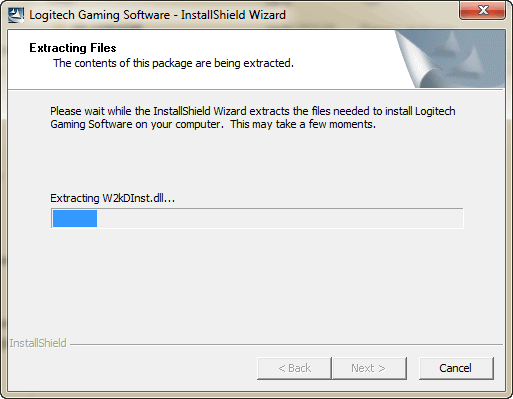
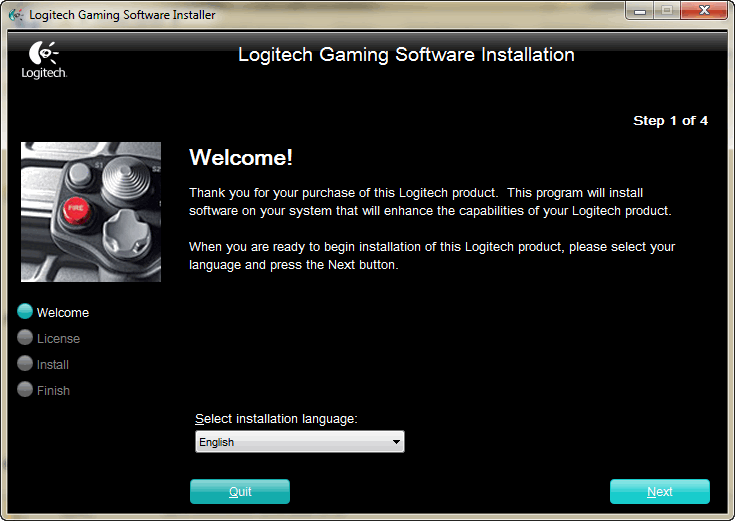
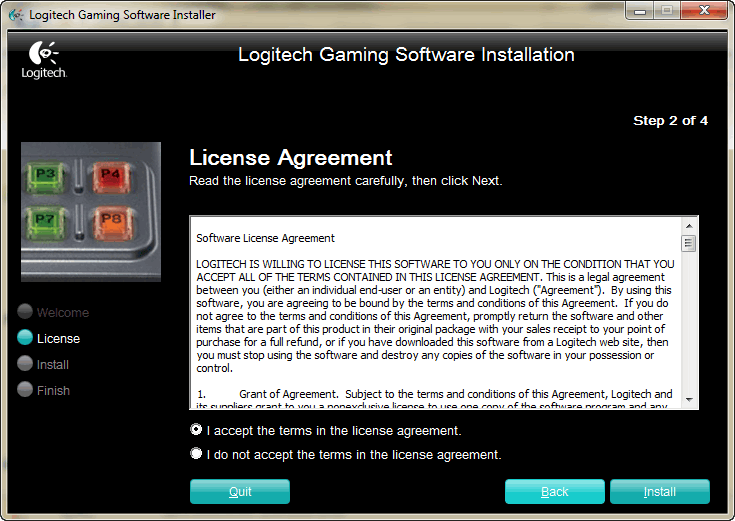
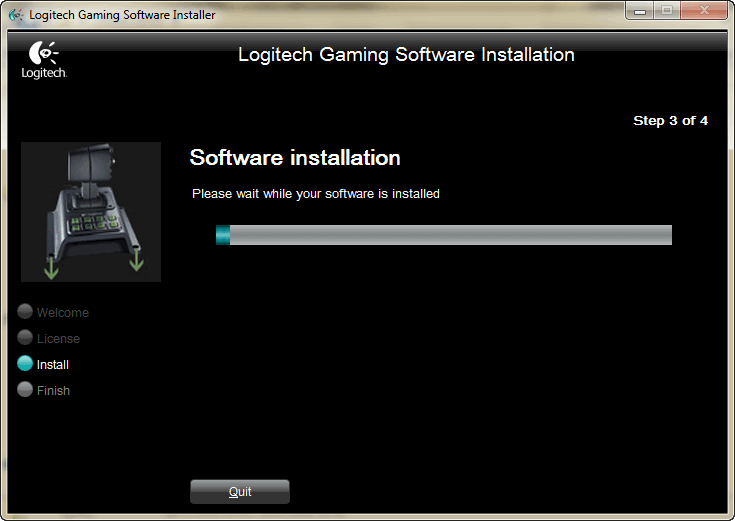
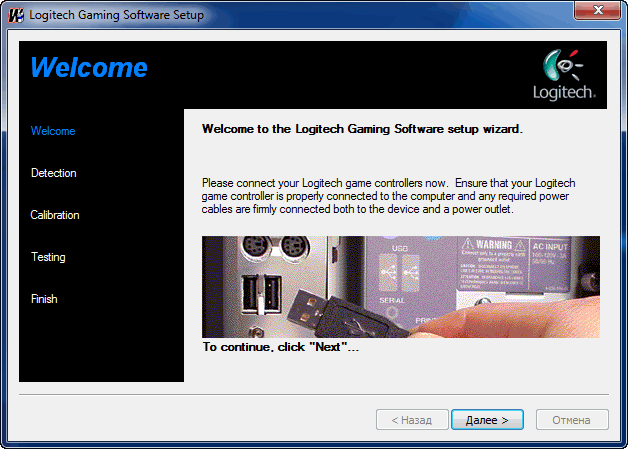
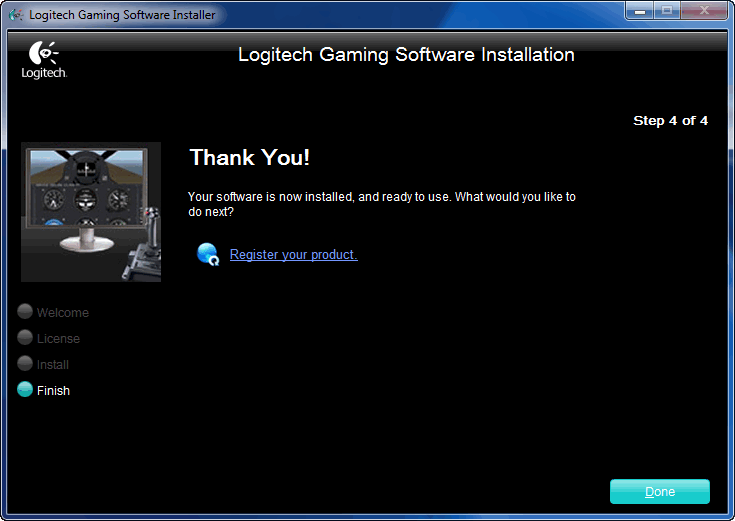
Файлы для скачивания (информация)
Поддерживаемые устройства (ID оборудований):
| USBVID_046D&PID_C202 | Logitech, Inc. WingMan Formula |
| USBVID_046D&PID_C207 | Logitech, Inc. WingMan Extreme Digital 3D |
| USBVID_046D&PID_C212 | Logitech, Inc. WingMan Extreme Digital 3D |
| USBVID_046D&PID_C208 | Logitech, Inc. WingMan Gamepad Extreme |
| USBVID_046D&PID_C209 | Logitech, Inc. WingMan Gamepad |
| USBVID_046D&PID_C20B | Logitech, Inc. WingMan Action Pad |
| USBVID_046D&PID_C20C | Logitech, Inc. WingMan Precision |
| USBVID_046D&PID_C20D | Logitech, Inc. WingMan Attack 2 |
| USBVID_046D&PID_C20E | Logitech, Inc. WingMan Formula GP |
| USBVID_046D&PID_C213 | Logitech, Inc. J-UH16 (Freedom 2.4 Cordless Joystick) |
| USBVID_046D&PID_C214 | Logitech, Inc. ATK3 (Attack III Joystick) |
| USBVID_046D&PID_C215 | Logitech, Inc. Extreme 3D Pro |
| USBVID_046D&PID_C216 | Logitech, Inc. Dual Action Gamepad |
| USBVID_046D&PID_C21A | Logitech, Inc. Precision Gamepad |
| USBVID_046D&PID_C20A | Logitech, Inc. WingMan RumblePad |
| USBVID_046D&PID_C211 | Logitech, Inc. iTouch Cordless Reciever |
| USBVID_046D&PID_C218 | Logitech, Inc. Logitech RumblePad 2 USB |
| USBVID_046D&PID_C219 | Logitech, Inc. Cordless RumblePad 2 |
| USBVID_046D&PID_C283 | Logitech, Inc. WingMan Force 3D |
| USBVID_046D&PID_C285 | Logitech, Inc. WingMan Strike Force 3D |
| USBVID_046D&PID_C286 | Logitech, Inc. Force 3D Pro |
| USBVID_046D&PID_C287 | Logitech, Inc. Flight System G940 |
| USBVID_046D&PID_C293 | Logitech, Inc. WingMan Formula Force GP |
| USBVID_046D&PID_C294 | Logitech, Inc. Driving Force |
| USBVID_046D&PID_C295 | Logitech, Inc. Momo Force Steering Wheel |
| USBVID_046D&PID_C298 | Logitech, Inc. Driving Force Pro |
| USBVID_046D&PID_C299 | Logitech, Inc. G25 Racing Wheel |
| USBVID_046D&PID_C29A | Logitech Driving Force GT USB |
| USBVID_046D&PID_C29B | Logitech, Inc. G27 Racing Wheel |
| USBVID_046D&PID_CA03 | Logitech, Inc. MOMO Racing |
| USBVID_046D&PID_CA04 | Logitech, Inc. Formula Vibration Feedback Wheel |
| HIDVID_046D&PID_C202 | Logitech, Inc. WingMan Formula |
| HIDVID_046D&PID_C207 | Logitech, Inc. WingMan Extreme Digital 3D |
| HIDVID_046D&PID_C212 | Logitech, Inc. WingMan Extreme Digital 3D |
| HIDVID_046D&PID_C208 | Logitech, Inc. WingMan Gamepad Extreme |
| HIDVID_046D&PID_C209 | Logitech, Inc. WingMan Gamepad |
| HIDVID_046D&PID_C20B | Logitech, Inc. WingMan Action Pad |
| HIDVID_046D&PID_C20C | Logitech, Inc. WingMan Precision |
| HIDVID_046D&PID_C20D | Logitech, Inc. WingMan Attack 2 |
| HIDVID_046D&PID_C20E | Logitech, Inc. WingMan Formula GP |
| HIDVID_046D&PID_C213 | Logitech, Inc. J-UH16 (Freedom 2.4 Cordless Joystick) |
| HIDVID_046D&PID_C214 | Logitech, Inc. ATK3 (Attack III Joystick) |
| HIDVID_046D&PID_C215 | Logitech, Inc. Extreme 3D Pro |
| HIDVID_046D&PID_C216 | Logitech, Inc. Dual Action Gamepad |
| HIDVID_046D&PID_C21A | Logitech, Inc. Precision Gamepad |
| HIDVID_046D&PID_C20A | Logitech, Inc. WingMan RumblePad |
| HIDVID_046D&PID_C211 | Logitech, Inc. iTouch Cordless Reciever |
| HIDVID_046D&PID_C218 | Logitech, Inc. Logitech RumblePad 2 USB |
| HIDVID_046D&PID_C219 | Logitech, Inc. Cordless RumblePad 2 |
| HIDVID_046D&PID_C283 | Logitech, Inc. WingMan Force 3D |
| HIDVID_046D&PID_C285 | Logitech, Inc. WingMan Strike Force 3D |
| HIDVID_046D&PID_C286 | Logitech, Inc. Force 3D Pro |
| HIDVID_046D&PID_C287 | Logitech, Inc. Flight System G940 |
| HIDVID_046D&PID_C293 | Logitech, Inc. WingMan Formula Force GP |
| HIDVID_046D&PID_C294 | Logitech, Inc. Driving Force |
| HIDVID_046D&PID_C295 | Logitech, Inc. Momo Force Steering Wheel |
| HIDVID_046D&PID_C298 | Logitech, Inc. Driving Force Pro |
| HIDVID_046D&PID_C299 | Logitech, Inc. G25 Racing Wheel |
| HIDVID_046D&PID_C29A | Logitech Driving Force GT USB |
| HIDVID_046D&PID_C29B | Logitech, Inc. G27 Racing Wheel |
| HIDVID_046D&PID_C2A8 | Logitech G940 Joystick (HID) |
| HIDVID_046D&PID_C2A9 | Logitech G940 Throttle (HID) |
| HIDVID_046D&PID_C2AA | Logitech G940 Pedals (HID) |
| HIDVID_046D&PID_CA03 | Logitech, Inc. MOMO Racing |
| HIDVID_046D&PID_CA04 | Logitech, Inc. Formula Vibration Feedback Wheel |
| LogiDeviceWmVirtualDevice | |
| LogiDeviceVID_046D&PID_C2A8 | Logitech G940 Joystick (HID) |
| LogiDeviceVID_046D&PID_C2A9 | Logitech G940 Throttle (HID) |
| LogiDeviceVID_046D&PID_C2AA | Logitech G940 Pedals (HID) |
| rootLogiVirtualBus | |
| USBVid_045E&Pid_028E | Microsoft Corp. Xbox360 Controller |
| USBVid_045E&Pid_0719 | Microsoft Corp. Xbox 360 Wireless Adapter |
| USBMS_COMP_XUSB10 | |
| USBMS_COMP_XUSB20 | |
| USBVid_045E&Pid_028F | Microsoft Corp. Xbox360 Wireless Controller |
| USBVid_045E&Pid_028F | Microsoft Corp. Xbox360 Wireless Controller |
| USBVID_046D&PID_C21F&REV_0305 | Logitech, Inc. F710 Wireless Gamepad [XInput Mode] |
| USBVID_046D&PID_C21F | Logitech, Inc. F710 Wireless Gamepad [XInput Mode] |
Другие драйверы от Logitech
-
Logitech Wireless Gamepad F710
Версия:
10.0.21318.1000
(16 фев 2021)
Файл *.inf:
xusb22.inf
Windows Vista x64, 7 x64, 8 x64, 8.1 x64, 10 x64
-
Logitech Wireless Gamepad F710
Версия:
2.1.0.1349
(13 авг 2009)
Файл *.inf:
xusb21.inf
Windows Vista, 7, 8, 8.1, 10
В каталоге нет драйверов для Logitech Wireless Gamepad F710 под Windows.
Скачайте DriverHub для автоматического подбора драйвера.
Драйверы для Logitech Wireless Gamepad F710 собраны с официальных сайтов компаний-производителей и других проверенных источников.
Официальные пакеты драйверов помогут исправить ошибки и неполадки в работе Logitech Wireless Gamepad F710 (сетевые устройства).
Скачать последние версии драйверов на Logitech Wireless Gamepad F710 для компьютеров и ноутбуков на Windows.